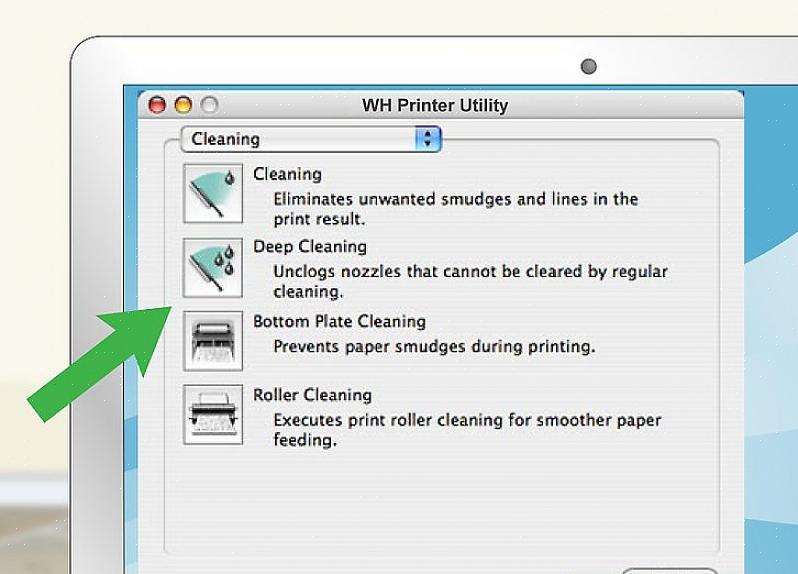Belangrijke stappen
Voordat u de printerkop gaat reinigen, moet u ervoor zorgen dat de printer is ingeschakeld, dat er voldoende papier in de printer zit, dat de inkt is gevuld en dat de printer is aangesloten op de computer.
Haal de stekker van de printer uit het stopcontact wanneer u de buitenkant van de printer reinigt.
Geef het even de tijd om van de optie Reiniging naar de optie Diepe reiniging te gaan.
Een vuile printer zal altijd een probleem zijn. Afdrukken zijn bijvoorbeeld altijd onduidelijk of hebben zelfs regels die het document bederven. Dit gebeurt omdat de printerkop vuil is, dus de inkt is verstopt en wil niet naar buiten komen of er komt misschien te veel inkt uit, waardoor de afdrukken rommelig zijn. Printers die nooit worden schoongemaakt en alleen in de hoek van de tafel worden achtergelaten, zullen stoffig zijn, zodat ze niet optimaal kunnen werken zoals ze waren toen ze nieuw waren. Zeker niet omdat je printer kapot is, maar omdat hij zelden of nooit wordt schoongemaakt. Er zijn twee manieren om de printer schoon te maken; handleidingen en elektronica. Lees verder voor meer informatie over het reinigen van de printer.
Breng geen reinigingsvloeistof rechtstreeks op de printer aan. Breng eerst reinigingsvloeistof of water aan op de doek en reinig vervolgens de buitenkant van de printer grondig.
Hoe de printerkop te reinigen?
Het reinigen van de printerkop lijkt ingewikkeld, maar is eenvoudig te doen. Wat wordt bedoeld met de printerkop is de cartridge of inktbuffercontainer die zich in de printermachine bevindt. Hoe schoon te maken is ook in tweeën gedeeld, namelijk met een Apple-computer en een computer met een Windows-besturingssysteem. Pas de reinigingsmethode dus aan op het type computer en besturingssysteem dat je hebt. Voordat u begint met het reinigen van de printerkop, moet u ervoor zorgen dat de printer is ingeschakeld, dat er papier in de printer aanwezig is, dat er voldoende inkt is en dat de printer is aangesloten op de computer. Volg de onderstaande stappen om de printerkop te reinigen.
Apple-productie
Klik op de optie Systeemvoorkeuren.
Zoek en klik op de printerafbeelding met het bijschrift Printers en scanners.
Selecteer vervolgens uit de lijst aan de linkerkant welke printer u wilt opschonen.
Selecteer daarna Opties en benodigdheden.
Klik op de knop Hulpprogramma en klik vervolgens op de optie Printerhulpprogramma openen.
Daarna verschijnen er vier opties waaruit u kunt kiezen. Klik op de afbeelding van de optie Reinigen om te zien hoe u de printer reinigt.
Selecteer vervolgens welk type inkt je wilt reinigen; zwarte en witte inkt, gekleurde inkt of beide soorten inkt.
Klik ten slotte op de optie Ok en de printer reinigt automatisch de printerkop.
Windows-besturingssysteem
Klik op het Windows-logo in de linkerbenedenhoek van het scherm. Klik vervolgens op Configuratiescherm. Als een dergelijke optie niet bestaat, kunt u in het zoekvak typen.
Klik vervolgens op de optie Apparaten en printers.
Selecteer de printer die u wilt reinigen. Klik vervolgens met de rechtermuisknop of het trackpad op het geselecteerde printerpictogram en klik vervolgens op de optie Printervoorkeuren.
Daarna verschijnt een nieuwe weergave met verschillende andere opties. Klik uiterst rechts op de optie Onderhoud of Hardware.
Klik op de optie Schoonmaken. Klik vervolgens op Uitvoeren of OK.
Misschien ben je in de war als je moet kiezen tussen Reiniging of Dieptereiniging. De optie Reinigen is voor het reinigingsproces als de afdrukresultaten nog steeds niet al te slecht zijn. Als het document het document echter na meerdere keren afdrukken echt heeft beschadigd, is de optie Diepe reiniging geschikt om dit probleem op te lossen. Maar als dit de eerste keer is dat u de printer reinigt met de bovenstaande methode voor het reinigen van de printer, moet u eerst de optie Reinigen gebruiken.
Hoe de printer schoon te maken?
Naast het reinigen van de printer met een computer, moet u ook de buitenkant en binnenkant van de printer handmatig reinigen. Hieronder volgt een handleiding voor het handmatig reinigen van de printer:
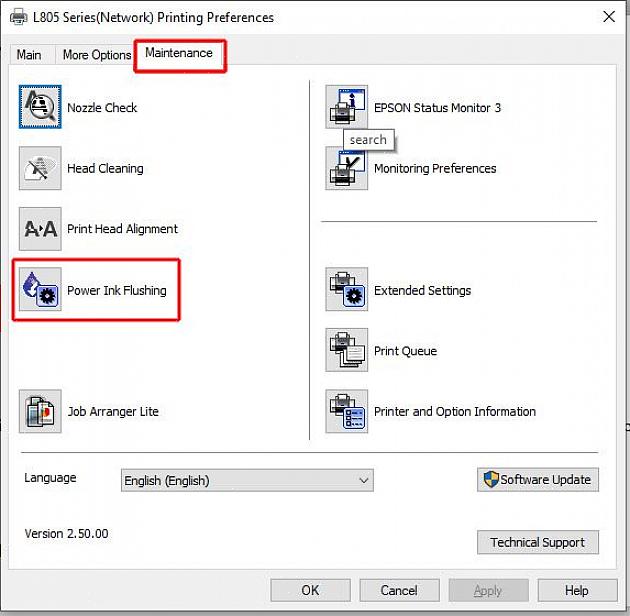
Het buitengedeelte:
Zorg ervoor dat de printer is uitgeschakeld en niet is aangesloten op elektriciteit.
Gebruik een stofdoek om stof te verwijderen.
Maak een kleine doek nat met water en reinig de printer vervolgens tot op de moeilijk bereikbare plaatsen.
Als er nog stof is, gebruik dan een wattenstaafje om kleine onderdelen zoals de inkeping van de knoppen en de achterkant van de printer schoon te maken.
Zorg ervoor dat de printer niet vochtig en volledig droog is voordat u het netsnoer weer aansluit.
Het binnenste gedeelte:
Open het deel van de printerkap dat toegang geeft tot de cartridge.
Zet de printer uit en trek de stekker uit het stopcontact.
Verwijder alle inktcartridges.
Reinig de patroon met een oude tandenborstel en wattenstaafje voor moeilijk bereikbare plaatsen met een tandenborstel.
Plaats de inktcartridge terug en sluit het netsnoer weer aan.
De printer moet regelmatig worden schoongemaakt, ook als deze zelden wordt gebruikt. Het gebruik van de bovenstaande printerreinigingstechniek kan veel voordelen bieden, zoals het bevrijden van de printer van droge en geklonterde inkt, nette afdrukresultaten met scherpe inkt en een duurzaam gebruik van de printer. Om duurzaam te blijven, moeten dingen in huis worden schoongemaakt. Leer uw kind al op jonge leeftijd hardware schoon te maken. Bekijk ook enkele spelideeën in het volgende artikel, tips om het huis schoonmaken leuk te maken voor kinderen.